Suchen Sie in Windows 10 ohne Tools von Drittanbietern nach Gerätetreiber-Updates
Aktualisiert Marsch 2023: Erhalten Sie keine Fehlermeldungen mehr und verlangsamen Sie Ihr System mit unserem Optimierungstool. Holen Sie es sich jetzt unter - > diesem Link
- Downloaden und installieren Sie das Reparaturtool hier.
- Lassen Sie Ihren Computer scannen.
- Das Tool wird dann deinen Computer reparieren.
Das Windows Update in Windows 10 liefert nicht nur Updates für das Windows-Betriebssystem, sondern kümmert sich auch um Gerätetreiber-Updates. Das Windows Update lädt automatisch Gerätetreiber und Treiberupdates für die meisten Geräte herunter und installiert sie, wenn nicht für alle.
Obwohl Gerätehersteller in der Regel Treiberupdates unter Windows Update kurz nach der Veröffentlichung von Updates verfügbar machen, müssen Sie manchmal manuell prüfen, ob ein Treiberupdate verfügbar ist.
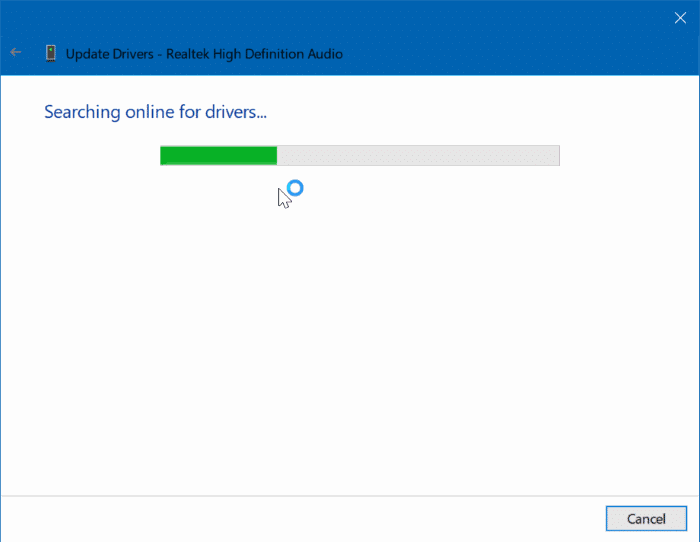
Benutzer, die automatische Treiberupdates über Windows Update deaktiviert haben, möchten möglicherweise auch manuell prüfen, ob Updates für ein Gerät verfügbar sind.
Wichtige Hinweise:
Mit diesem Tool können Sie PC-Problemen vorbeugen und sich beispielsweise vor Dateiverlust und Malware schützen. Außerdem ist es eine großartige Möglichkeit, Ihren Computer für maximale Leistung zu optimieren. Das Programm behebt häufige Fehler, die auf Windows-Systemen auftreten können, mit Leichtigkeit - Sie brauchen keine stundenlange Fehlersuche, wenn Sie die perfekte Lösung zur Hand haben:
- Schritt 1: Laden Sie das PC Repair & Optimizer Tool herunter (Windows 11, 10, 8, 7, XP, Vista - Microsoft Gold-zertifiziert).
- Schritt 2: Klicken Sie auf "Scan starten", um Probleme in der Windows-Registrierung zu finden, die zu PC-Problemen führen könnten.
- Schritt 3: Klicken Sie auf "Alles reparieren", um alle Probleme zu beheben.
Sie können jederzeit die Website Ihres PC-Herstellers besuchen, um zu überprüfen, ob Updates verfügbar sind. Es gibt jedoch eine einfache Möglichkeit, nach Treiber-Updates zu suchen und diese zu installieren.
Glücklicherweise benötigen Sie kein teures Programm eines Drittanbieters, um zu überprüfen, ob Gerätetreiber-Updates verfügbar sind, oder um Gerätetreiber-Updates zu installieren. Mit dem Geräte-Manager können Sie nach Gerätetreiber-Updates suchen und diese installieren.
Überprüfen und installieren Sie die Gerätetreiber-Updates in Windows 10
Befolgen Sie die nachstehenden Anweisungen, um mit dem Geräte-Manager nach Treiberaktualisierungen zu suchen und diese zu installieren.
Schritt 1: Öffnen Sie den Geräte-Manager, indem Sie mit der rechten Maustaste auf die Schaltfläche Start in der Taskleiste klicken und dann auf die Option Geräte-Manager klicken.
Schritt 2: Suchen Sie im Geräte-Manager das Gerät, für das Sie den Gerätetreiber aktualisieren möchten. Erweitern Sie die Kategorie, um den Eintrag Ihres Geräts zu finden.
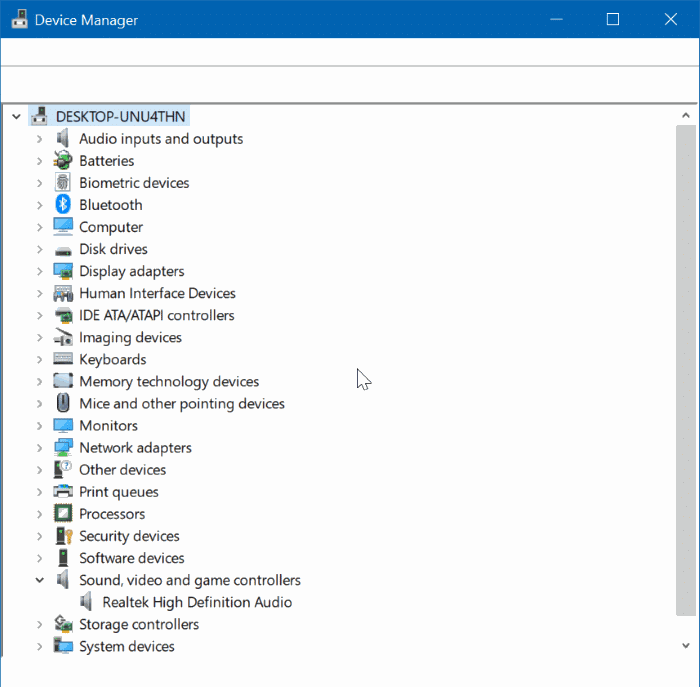
Zur Demonstration aktualisieren wir den Audiotreiber.
Schritt 3: Klicken Sie mit der rechten Maustaste auf den Geräteeintrag, dessen Treiber Sie aktualisieren möchten, und klicken Sie dann auf die Option Treiber aktualisieren . Sie erhalten den Assistenten zum Aktualisieren von Treibern.
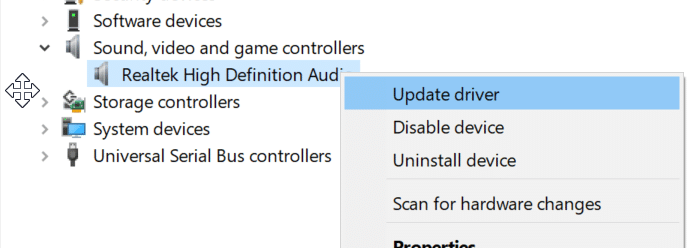
Schritt 4: Klicken Sie auf die Option Automatisch nach aktualisierter Treibersoftware suchen . Wenn Sie auf diese Option klicken, durchsucht Windows 10 Ihren PC und anschließend das Internet automatisch nach der neuesten Version des Treibers für das ausgewählte Gerät und installiert diese, falls verfügbar.
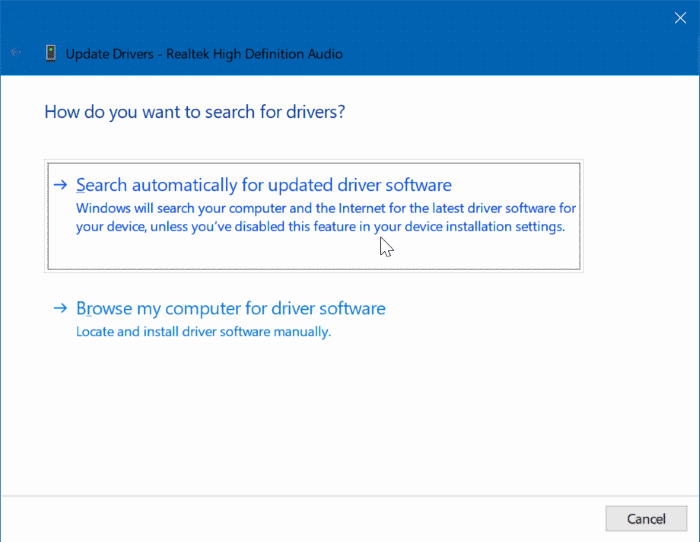
Wenn kein Treiberupdate verfügbar ist, wird der folgende Bildschirm mit der Meldung ‚Die besten Treiber für Ihr Gerät sind bereits installiert‘ angezeigt.
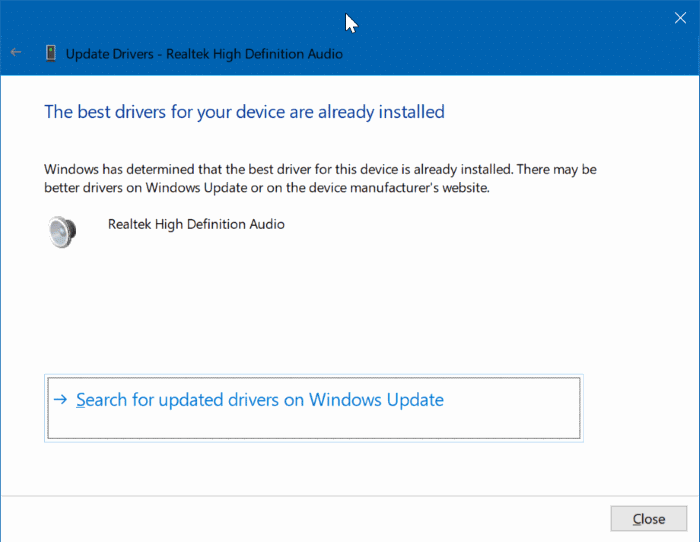
Wenn der obige Bildschirm angezeigt wird, können Sie auf die Option Nach aktualisierten Treibern unter Windows Update suchen klicken, um unter Windows Update nach Treibern zu suchen. Diese Option ist nur nützlich, wenn Sie Windows Update so konfiguriert haben, dass Gerätetreiber nicht automatisch aktualisiert werden.
Möglicherweise möchten Sie auch wissen, wie Sie alte Treiber von Ihrem Windows 10-PC löschen können.

